麥克風在 Google Meet 中無法使用?嘗試這些常見的修復

發現解決 Google Meet 麥克風問題的有效方法,包括音頻設置、驅動程序更新等技巧。
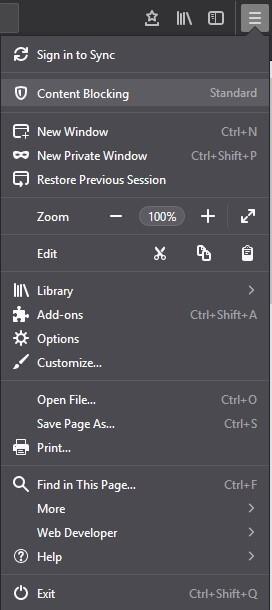
您是否注意到幾分鐘前瀏覽的相同文章的廣告?發生這種情況是因為網站會跟踪您的在線活動並向您展示有針對性的廣告。是不是既令人惱火又令人生畏。沒有人喜歡被監視,因此我們也經常選擇不被網站跟踪。為此,我們要么更改瀏覽器設置,要么使用擴展程序。
Firefox 65 是最新的瀏覽器之一,可幫助您選擇退出。在新版 Firefox 的幫助下,您可以避免網站在沒有任何擴展的情況下跟踪您的內容。
在這篇文章中,我們討論瞭如何使用 Firefox 阻止跟踪網站。首先讓我們了解 Firefox 中的內容阻止。
Firefox 中的內容阻止
內容阻止是隱私設置,用於阻止對您的瀏覽器性能和隱私產生影響的跟踪器和 cookie。這些設置最初是作為 Firefox 63 的跟踪保護出現的,現在它被改進並命名為內容阻止。
Firefox 與 Disconnect 合作(該組織的目的是讓用戶可以自由地上網,而不必擔心被跟踪。Firefox 具有在您上網時阻止熟悉的跟踪器列表的功能。
如果您想獲取被 Disconnect 阻止的跟踪器列表,您可以訪問其網站。Firefox 65 提供了三個選項來保護您在線時的隱私。

標準:該選項僅在私人窗口中阻止熟悉的跟踪器,從而在性能和保護之間建立平衡。此設置不會阻止第三方跟踪 cookie。
自定義:如果您希望根據自己的喜好阻止跟踪網站,則需要選擇自定義。它是 Strict 和 Standard 的組合,讓用戶可以控制 cookie 和跟踪器
嚴格:它會阻止所有熟悉的跟踪器以及所有窗口中的第三方跟踪 cookie,無論是私人的還是常規的。
注意:某些網站使用 cookie,如果您阻止所有 cookie,網站可能無法按預期運行。
另請閱讀:-
選擇 Mozilla Firefox 而不是 Google 的 5 個理由... Mozilla Firefox 是最古老的瀏覽器之一。安裝軟件時,它應該在我們的偏好列表中,因為它...
激活內容阻止
既然您了解了內容阻止及其如何提供幫助,讓我們繼續下一部分,啟用內容阻止。您可以訪問這些設置,請按照以下步驟操作:
步驟 1:打開 Firefox,轉到菜單並單擊內容阻止。

注意:如果您沒有獲得該選項,則需要升級 Firefox。
第 2 步:您將獲得內容阻止,從標準、嚴格和自定義中選擇阻止內容的模式。

第 3 步:如果您選擇自定義,則需要手動啟用兩個設置 Cookie 和跟踪器。
注意:在跟踪器下,您可以在私人窗口中阻止它們或阻止所有它們。其中在 Cookies 中有阻止所有 cookie、所有第三方 cookie、來自未訪問網站或第三方跟踪器的 cookie 的選項。
第 4 步:您可以根據自己的喜好進一步更改設置。在跟踪器下,單擊更改阻止列表。
第 5 步:將出現一個列表:
Disconnect.me 基本保護(推薦)——允許跟踪器使網站正常運行。
Disconnect.me 嚴格保護 – 阻止已知跟踪器。某些網站可能無法正常運行。

第 6 步:選擇一項並保存更改。
您可以向網站發送您不想被跟踪的“請勿跟踪”信號,但大多數情況下它會被忽略。
完成自定義設置後,您可以關閉窗口。現在,每當 Firefox 阻止內容時,您都會在地址欄上的站點信息和綠色鎖之間看到一個盾牌圖標。
另請閱讀:-
如何使用 Firefox Send安全地共享文件現在使用 Firefox Send安全地免費發送您的文件。
禁用特定站點的阻止的步驟
當您阻止所有 cookie 和跟踪器時,網站的某些部分可能會行為不端或無法按預期運行。如果在自定義內容阻止功能後發生這種情況,請不要禁用它,為各個站點添加例外。
第 1 步:找到並單擊盾牌圖標,然後點擊“關閉對此站點的阻止”。
第 2 步現在添加一個網站作為阻止內容的例外
第三步:完成後,刷新頁面。
當頁面加載時,所有 cookie 和跟踪器都會工作。當您在該站點上時,您會看到帶有劃線的盾牌。
因此,通過這種方式,Firefox 可以幫助您阻止跟踪器並進行私密瀏覽。喜歡這篇文章嗎?請在下面的評論部分分享您的想法。
發現解決 Google Meet 麥克風問題的有效方法,包括音頻設置、驅動程序更新等技巧。
在 Twitter 上發送訊息時出現訊息發送失敗或類似錯誤?了解如何修復 X (Twitter) 訊息發送失敗的問題。
無法使用手腕檢測功能?以下是解決 Apple Watch 手腕偵測不起作用問題的 9 種方法。
解決 Twitter 上「出錯了,重試」錯誤的最佳方法,提升用戶體驗。
如果您無法在瀏覽器中登入 Google 帳戶,請嘗試這些故障排除提示以立即重新取得存取權限。
借助 Google Meet 等視頻會議工具,您可以在電視上召開會議,提升遠程工作的體驗。
為了讓您的對話更加安全,您可以按照以下步驟在行動裝置和桌面裝置上為 Instagram 聊天啟用端對端加密。
了解如何檢查您的 Dropbox 安全設定有助於確保您的帳戶免受惡意攻擊。
YouTube TV 為我們提供了許多堅持使用的理由,因為它融合了直播電視、點播視頻和 DVR 功能。讓我們探索一些最好的 YouTube 電視提示和技巧。
您的三星手機沒有收到任何通知?嘗試這些提示來修復通知在您的 Samsung Galaxy 手機上不起作用的問題。








